Jak načíst modely Hololive MMD pro Desktop Mate
Fanoušci Hololive se radují! Pokud jste někdy chtěli přenést své oblíbené modely VTuberů do aplikace Desktop Mate, tento návod vám ukáže, jak převést a načíst modely MMD (MikuMikuDance) do aplikace. Postupujte podle těchto kroků a idoly Hololive vás budou na ploše provázet během okamžiku!
Co budete potřebovat pro Desktop Mate Hololive Mod
Chcete-li začít, zajistěte si následující nástroje a soubory:
- Modely MMD (formát PMX/PMD)
- Stáhněte si modely Hololive MMD z důvěryhodných zdrojů, jako je například DeviantArt, BowlRoll, nebo archivy vytvořené fanoušky.
- Blender se zásuvným modulem Cats
- Stáhnout Blender.
- Nainstalujte zásuvný modul Cats Blender pro převod modelů MMD do VRM.
- Unity (2022.3 LTS)
- Stáhněte si Unity Hub a nainstalujte Unity 2022.3 nebo kompatibilní verze.
- UniVRM
- Balíček UniVRM Unity získáte z GitHub.
- Desktop Mate s modem Vlastní Avatar Loader
- Nainstalujte Desktop Mate a mod Custom Avatar Loader (viz průvodce modifikací Desktop Mate).
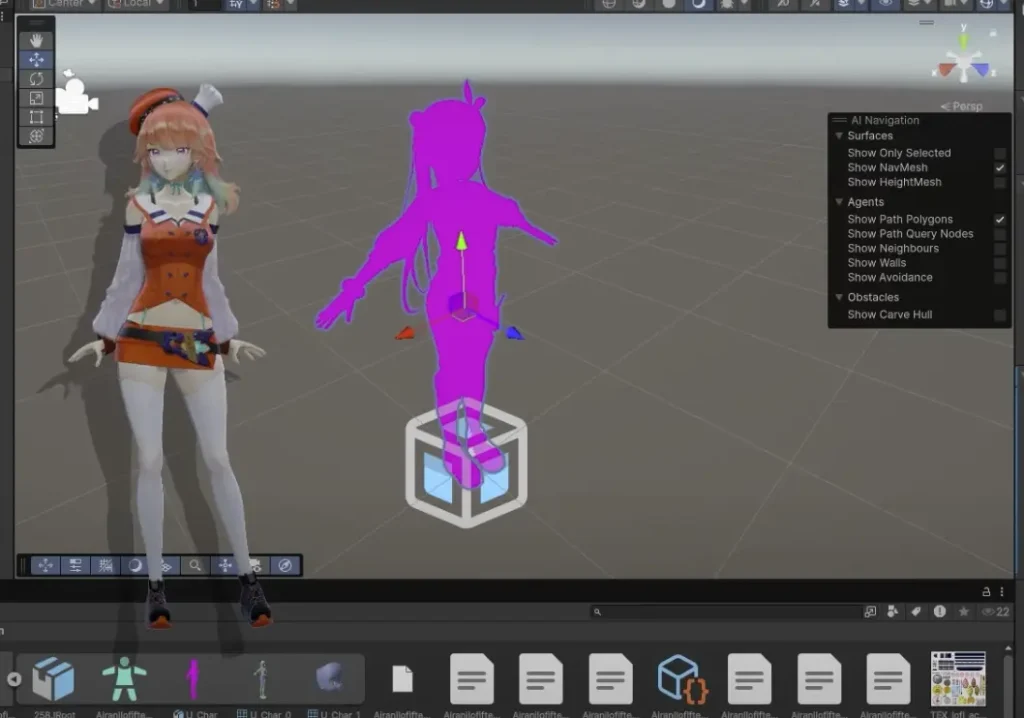
Průvodce krok za krokem pro Desktop Mate Hololive Mod
Krok 1: Příprava modelu MMD
- Stáhnout model
- Najděte model Hololive MMD v
.pmxnebo.pmdformát. - Ujistěte se, že máte povolení k použití modelu pro osobní potřebu.
- Otevřít v programu Blender
- Nainstalujte Blender a zásuvný modul Kočky.
- Import modelu MMD do programu Blender pomocí zásuvného modulu Cats (přejděte na stránku
Kočkya klikněte na "Importovat model").
- Oprava modelu
- Pro opravu případných problémů použijte zásuvný modul Kočky:
- Sledování očí: Konfigurace pohybu očí.
- Visemes: Nastavení tvarů úst pro řeč.
- Sloučení kostí: Kombinujte nepotřebné kosti.
- Exportovat jako FBX
- Po úpravách exportujte model jako
.fbxsoubor pro Unity.
Krok 2: Převod modelu do VRM
- Nastavení Jednoty
- Otevřete Unity Hub a vytvořte nový 3D projekt (Built-In Render Pipeline).
- Import UniVRM
- Přetáhněte balíček UniVRM Unity na kartu Aktivum projektu Unity.
- Import modelu FBX
- Přetáhněte
.fbxmodelu do systému Unity.
- Převést na VRM
- Vyberte model v hierarchii Unity a nastavte jeho polohu na (0, 0, 0).
- Použijte VRM0 nebo Export VRM1 na horním navigačním panelu exportovat model jako
.vrmsoubor.
Krok 3: Načtení modelu VRM do aplikace Desktop Mate
- Povolit načítání vlastních avatarů
- Ujistěte se, že je v aplikaci Desktop Mate nainstalován mod Custom Avatar Loader.
- Načtení modelu VRM
- Spusťte aplikaci Desktop Mate a stiskněte
F4(nebo klíč určený modem) pro načtení vlastních avatarů. - Přejděte na
.vrmexportovaný soubor a vyberte jej.
- Užijte si plochu Hololive Desktop Mate
- Vybraný model Hololive MMD by se nyní měl objevit na vaší ploše!
Tipy a řešení problémů
- Oprávnění modelu
- Při stahování a používání modelů MMD vždy respektujte pokyny tvůrce.
- Oprava růžových textur
- Pokud se model v Unity zobrazuje růžový, upravte jeho materiály v inspektoru přepnutím stínovačů na "Standardní".
- Optimalizace pro výkon
- Snižte počet poly nebo odstraňte nepotřebné části v programu Blender, abyste zajistili plynulý výkon.
- Připojte se ke komunitě
- Podívejte se na fóra fanoušků Hololive a skupiny Discord, kde najdete tipy a sdílení modelů.
Závěr
Podle těchto pokynů můžete na ploše oživit své oblíbené postavy z aplikace Hololive. Ať už je to Gawr Gura, Houshou Marine nebo jakýkoli jiný idol, Desktop Mate nyní může vaše virtuální společníky předvést ve velkém stylu!
Bavte se při přizpůsobování a nezapomeňte se o své nastavení podělit s ostatními fanoušky Hololive!














Napsat komentář